使用资产记录
记录是您在资产上下文中捕获和记录任务、事件和条目的方式。记录可能是服务器停机、第三方合同、安全漏洞和相应的补救计划等事件,也可能是与资产相关的任何其他事件。在文件柜的类比中,记录是文件夹中的纸片。
说明
虽然与结果应用程序中的记录同名,但资产方面的记录与结果应用程序中的记录无关。
工作原理
您创建与资产或其他记录相关的记录。
所有记录都是某个记录类型的实例。它们不是该记录类型的子项(记录是在其中创建它们的资产或记录的子项)。记录类型是一个类,定义了其记录应该拥有的数据片段以及它们的行为:它们具有哪些属性,在其生命周期中经过哪些工作流,以及谁可以查看和处理它们。每个记录类型的确切行为都是由其与工作流、资产类型、其他记录类型、属性类型和角色的关系来确定的。
在许多方面,记录类型与记录的关系就像资产类型与资产的关系一样。但是,记录类型是唯一的,因为它们也可以与其他记录类型相关。这允许您创建记录类型的层次结构,进而在资产中创建记录的层次结构。这些“子”记录类型在功能上与其他记录类型没有区别,但它们出现在另一个记录中,而不是该资产的主页面中。
在许多方面,记录也类似于资产:您记录两者的属性,并携带两者来通过风险缓解工作流。但是,您不必评估与记录相关的风险。另外,与资产不同的是,如果您的记录类型进行了相应的配置,则可以将记录嵌套在其他记录中。
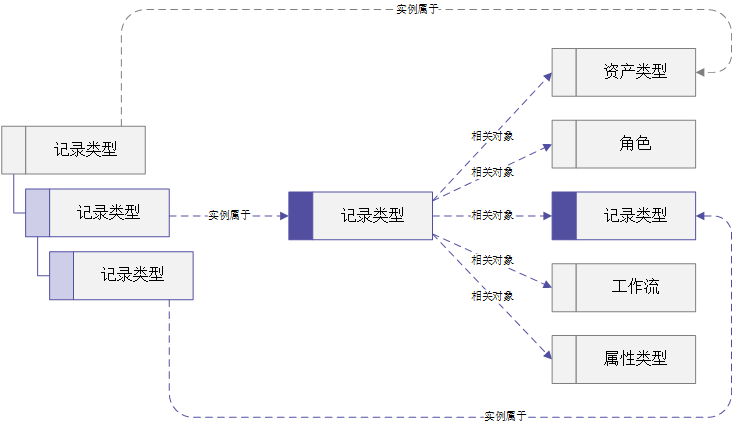
示例
场景
作为组织的第三方风险管理计划的一部分,您跟踪每个第三方的两种记录类型。
-
合同
-
事件
合同是没有子记录类型的简单记录类型。事件有两个子记录类型。
-
补救计划
-
沟通事件
相应地,补救计划记录类型有另一个子记录类型。
-
操作
您的供应商之一 Vandelay Web Service 发生了大的故障。因此,您的客户无法访问您的网站。您的组织决定将故障情况告知客户,并从 Vandelay Web Services 切换到 Rainforest Web Services。
您需要在 Vandelay Web Services 资产中记录一个新事件,记录一个包含要采取的具体操作的补救计划,并记录您的沟通计划。
流程
- 导航到 Vandelay Web Services 资产。
- 创建一个名为重大故障的新事件。
- 打开“重大故障”事件。
- 创建一个名为迁移到 Rainforest Web Services 的补救计划和一个名为故障通知的沟通事件,将它们分配给适当的人员。
- 打开“迁移到 Rainforest Web Services”,创建三个操作,并将它们分配给适当的人员。
- 结束与 Vandelay Web Services 的合同
- 注册 Rainforest Web Services
- 迁移到 Rainforest Web Services
结果
Vandelay Web Services 资产现在包含事件和所有相关的决策和操作。您的关键利益相关者可以开始采取缓解措施。
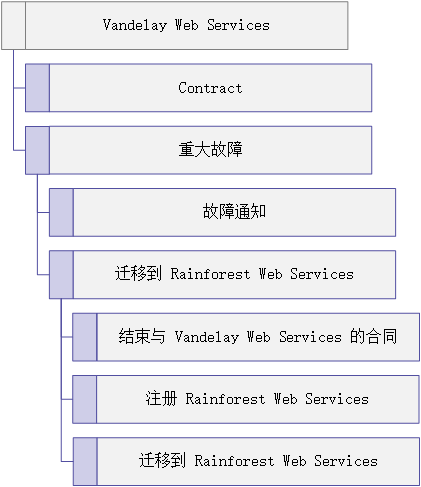
创建、更新和删除记录类型
作为您解决方案的一部分,我们提供记录类型。您不能自己创建、更新或删除记录类型,但可以联系我们的咨询团队来定制您的环境。
查看记录
您可以在记录所属资产或记录中查看记录,也可以查看列出给定记录类型的所有记录的表。如果不确定某个记录存在于何处,或者不想单击多个层级的记录以获取某些内容,则“平面表”选项很有用。
在资产或记录中查看记录
- 打开资产库存应用程序。
- 单击包含要查看的资产的资产类型。
- 单击要查看的资产。
- 在记录选项卡中,单击要查看的记录类型。Diligent One 会在资产中显示拥有该记录类型的所有记录。
- 单击要查看的记录。
- 如果记录是另一个记录的子记录,请继续单击记录,直到到达层次结构中的相应级别。
在平面表中查看记录
- 打开资产库存应用程序。
- 单击打开导航 按钮。
- 单击您想要查看的记录类型。Diligent One 会显示拥有该记录类型的所有记录。
创建记录
- 打开资产库存应用程序。
- 单击包含要添加资产到其中的资产类型。
- 单击要添加的资产。
- 如果要在另一个记录中创建记录,请导航到新记录应该放到其中的记录。
- 在记录选项卡中,在此记录将具有的记录类型名称旁边,单击添加[记录类型]。
- 输入此记录的名称,然后单击添加。Diligent One 随即创建记录。
- 输入描述此记录所需的属性。
- 单击保存。
结果您的记录已创建。可以通过将其转换到另一个状态开始在其生命周期中移动它。
更新记录
- 查找要更新的记录。
- 在该记录的页面上,更新描述该记录所需的任何属性。
- 单击保存。记录已更新。
将记录转换为其他状态
将记录转换到另一个状态是记录在其生命周期中移动的方式。根据记录类型使用的工作流,在转换过程中可能会发生不同的操作。例如,Diligent One 可能会检查必填字段是否包含数据,也可能会触发调查问卷以获取有关记录的更多信息。
- 查找要更新的记录。
- 在可视化工作流中,单击当前状态。此时会出现一个列表,显示可以转换到的可用状态。
说明
也可单击操作按钮,查看可用状态列表以及与当前状态相关的操作。
- 单击要将记录转换到的状态。
说明
不同的状态转换可能需要不同的条件,例如某些属性被填充;或者它们可以触发事件,比如发送调查问卷以收集不完整的信息。如果在将记录转换到另一种状态时遇到问题,请联系系统管理员或您的 Diligent 代表寻求帮助。
关联资产记录与其他资产记录或资产
您可以在资产记录和其他资产记录或资产之间创建自定义关系。有关详细信息,请参阅在资产库存中管理关系。
删除记录
可以永久删除记录。一般来说,除非错误地创建了记录,否则最好在其正常的生命周期中进行状态转换。
注意
删除记录无法撤消。这也将删除任何相关工作,包括相关记录。您将无法访问或恢复其中任何项目。在删除记录之前,请确保您不需要这些数据。
- 查找要更新的记录。
- 在该记录的页面上,单击操作,然后单击删除。
- 单击删除确认。记录已删除。